
Welche Sprachen werden unterstützt?
Derzeit unterstützen wir:
- Arabisch
- Tschechisch
- Dänisch
- Niederländisch
- Niederländisch (BE)
- Englisch (Australien)
- Englisch (Kanada)
- Englisch (UK)
- Englisch (US)
- Englisch (Schottland)
- Englisch (Nordengland)
- Französisch
- Französisch (Kanada)
- Deutsch
- Italienisch
- Katalanisch
- Norwegisch
- Spanisch
- Spanisch (Nordamerikanisch)
- Schwedisch
- Portugiesisch (Brasilien)
- Portugiesisch (Portugal)
Weitere Sprache folgen – Das Angebot wird in Kürze um weitere Sprachen aus dem Acapela-Sprachenportfolio ergänzt.
Wie melde ich mich in der MOV-Recorder-Anwendung an?
Auf Ihrem Tablet oder Handy über die AcapelaMOV-Anwendung (erhältlich im Appstore und Google Play Store)
Um sich beim Online-MOV-Recorder anzumelden, verwenden Sie dasselbe Login/Passwort, das Sie auch für die Anmeldung auf der „My-Own-Voice“-Website verwendet haben.
Wie beginne ich mit 'My-Own-Voice'?
Sie müssen sich über den Abschnitt ‘Jetzt starten’ mit uns in Verbindung setzen, um die Zugangsdaten zu erhalten. Wählen Sie dann Ihre Sprache und beginnen Sie mit der Aufzeichnung.
Was sind die Voraussetzungen für eine benutzerdefinierte Nachricht?
Bitte sehen Sie sich die Richtlinien und Tipps für benutzerdefinierte Nachrichten an
Wie lassen sich Probleme zwischen den Standardeinstellungen des Mikrofons und der Verwendung der Anwendung Acapela Recorder vermeiden?
Der MOV-Recorder muss die vollständige Kontrolle über die Mikrofonfunktion haben.
Für Tablets oder Handys empfehlen wir ein Universal-USB-Tablet-Headset mit geräuschunterdrückendem Mikrofon.
Kann ich die Aufnahmen zu Hause machen?
Je besser die Aufnahmequalität – desto besser die resultierende Computerstimme.
Eine ideale Einrichtung wäre ein professionelles Studio und jemand, der Ihre Aussprache überwacht.
Wenn Sie jedoch nicht die Möglichkeit haben, in einem professionellen Studio aufzunehmen, können Sie die Aufnahme in einem beliebigen ruhigen Raum zu Hause durchführen.
Vermeiden Sie Straßen- und Verkehrslärm und entfernen Sie jede andere Quelle von Hintergrundgeräuschen (z.B. tickende Uhren, Handys, bellende Hunde, laute Nachbarn usw.), damit diese nicht in Ihre Aufnahmen gelangen.
Was ist die Acapela Recorder-Option?
Von der Registerkarte Optionen des Acapela-Recorders aus können Sie:
- Ihr Eingabegerät aus der Liste in E auswählen
- Den automatischen Modus in F auswählen (der automatische Modus ist eine Funktion zum automatischen Lesen des Skripts und ermöglicht es dem Benutzer, einen Satz aufzuzeichnen, bevor er zum nächsten übergeht)
- Aktivieren Sie G, um den Vokal-/Aussprache-Hilfemodus auszuwählen, der jeden Satz liest, bevor der Benutzer mit der Aufnahme beginnt (Aussprachehilfe)
- Wählen Sie Ihr Ausgabegerät aus der Liste in H
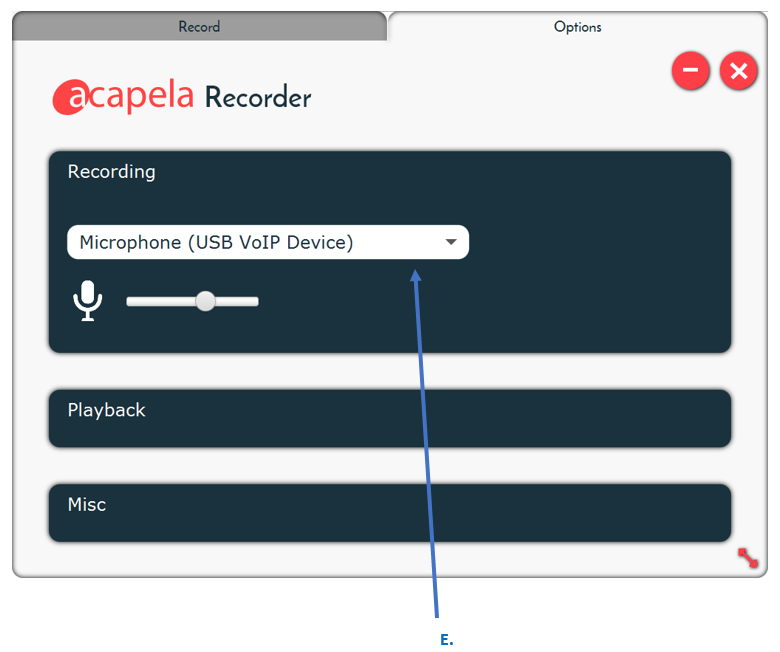
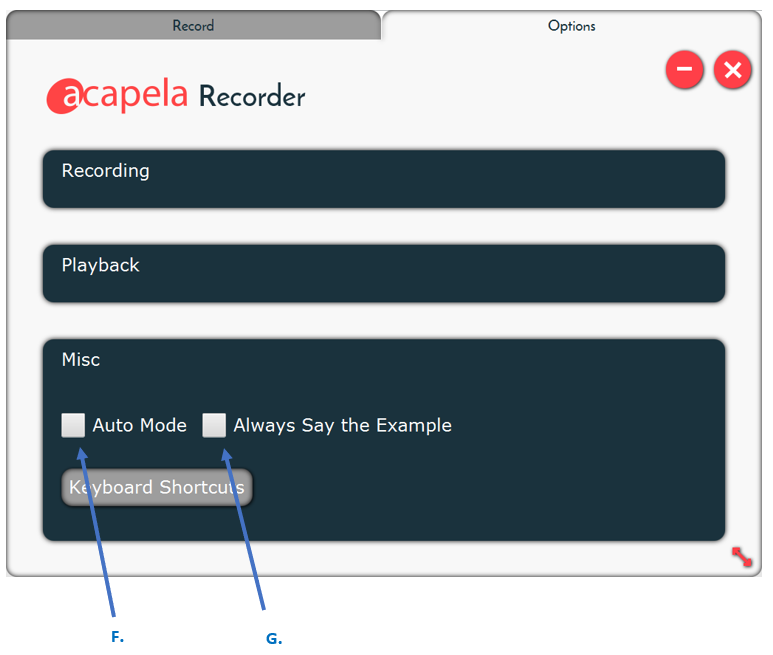
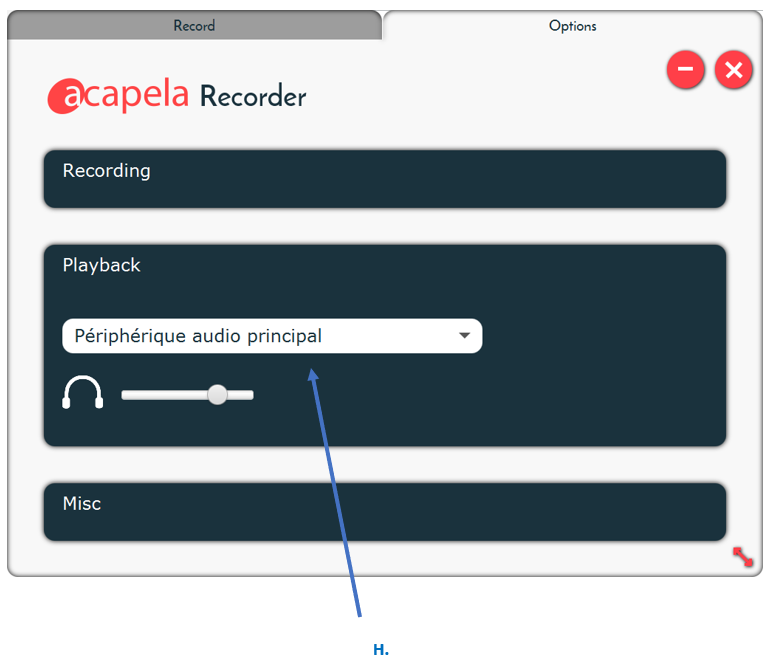
Brauche ich eine spezielle Ausrüstung?
Um die Aufnahmen abzuschließen, benötigen Sie eine gute Internetverbindung und ein Tablet oder Handy.
Sie benötigen ein hochwertiges Universal-USB-Tablet-Headset mit Geräuschunterdrückungsmikrofon (siehe empfohlene Mikrofonspezifikationen unten). Der Vorteil eines kopfgetragenen Mikrofons besteht darin, dass es Ihnen erlaubt, mehr oder weniger den gleichen Abstand einzuhalten.
Denken Sie nur daran, nicht direkt in das Mikrofon zu atmen.
Wir raten davon ab, mit einem integrierten Mikrofon aufzunehmen, denn:
- Es ist schwierig, einen gleichmäßigen Abstand zu Ihrem Gerät Mikrofon zu halten und beim Sprechen eine gute Körperhaltung einzunehmen.
- Integrierte Mikrofone sind in der Regel omnidirektional und so konzipiert, dass sie Geräusche von überall her aufnehmen können, also auch Umgebungsgeräusche!
- Im Vergleich zu den kopfgetragenen Mikrophonen sind sie oft von minderwertiger Qualität.
Welches Mikrofon sollte ich verwenden?
Die Aufnahmen können von zu Hause aus auf Ihrem Tablet oder Handy über die AcapelaMOV-Anwendung (erhältlich im Appstore und im Google Play Store) mit einem Kopfhörerset gemacht werden.
Sie können versuchen, ein hochwertiges Richtmikrofon für Kopfhörer zu verwenden.
Halten Sie den gleichen Abstand zwischen Ihrem Mund und dem Mikrofon ein und behalten Sie die Lautstärkeeinstellungen des Geräts wie bei den vorherigen Sitzungen bei.
Vermeiden Sie es, Atemgeräusche direkt in das Mikrofon zu sprechen, um Clipping zu vermeiden.
Wird ein Bluetooth-Mikrofon empfohlen für die Aufnahmen?
Ein Bluetooth-Mikrofon hat nicht dieselbe Klangqualität wie ein kabelgebundenes Mikrofon und daher werden Bluetooth-Mikrofone für diesen Dienst nicht empfohlen. Gleichwohl kann es akzeptabel sein, wenn Kabel nicht praktisch sind, zum Beispiel wenn unterwegs aufgenommen wird oder wenn eine große Entfernung zum Aufnahmegerät besteht. Oft resultiert dies in Abbrüchen der Verbindung und beeinflusst daher negativ die Qualität der Aufnahmen.
Welchen Umfang an Lesematerial benötige ich, um eine Stimme aufzunehmen und zu erzeugen?
Sie benötigen Lesematerial, das ein Volumen von 50 Sätzen erreicht, um eine Stimme zu erzeugen. Die Sätze sollten phonetisch ausgewogen sein und alle für die Synthese der Zielsprache notwendigen Lautkombinationen enthalten. Die synthetische Stimme wird in der Lage sein, jeden geschriebenen Text wiederzugeben.
Kann ich meine eigenen persönlichen Nachrichten, Phrasen oder Ausdrücke hinzufügen?
Ja, Sie können Ihre persönlichen (benutzerdefinierten) Nachrichten direkt von AcapelaMOV aus hinzufügen. Diese Phrasen werden nach der Aufnahme des Acapela-Skripts mit 50 Phrasen aufgenommen. Beachten Sie, dass die Audiodateien mit Ihrem Paket synthetischer Stimmen geliefert werden und nicht als separate Audiodateien.
Diese Nachrichten (auch „banked Messages“ genannt) sind persönliche und private Audionachrichten, die über den My-Own-Voice-Dienst für Sie und über Sie erstellt werden. Diese Nachrichten ermöglichen es Ihren Lieben, eine Verbindung zu Ihnen zu halten, indem sie mehr Emotionen und Ausdrücke zusammen mit Ihrer synthetischen Stimme verwenden.
WICHTIGER HINWEIS: Die benutzerdefinierten Nachrichten müssen eingestellt und auf die auf Ihrem Tablet oder Handy über die AcapelaMOV-Anwendung (erhältlich im Appstore und Google Play Store) hochgeladen werden, bevor Sie mit dem Voice Banking beginnen, um ein optimales Ergebnis zu erzielen.
Weitere Informationen über den Prozess finden Sie im Verfahrenshandbuch Upload von benutzerdefinierten Nachrichtenmaterial.
Wie lange wird es dauern, bis die My-Own-Voice-Aufnahmen abgeschlossen sind?
Die Anzahl der Sätze, die Sie aufzeichnen müssen, beträgt 50. Es kann zwischen 20 und 30 Minuten dauern, um das komplette Set aufzunehmen, je nachdem, wie effizient Sie sind.
Das gesamte Satz-Set muss nicht in einer Sitzung aufgenommen werden, sondern kann auf verschiedene Sitzungen aufgeteilt werden, je nach der Ihnen zur Verfügung stehenden Zeit und Ihren sprachlichen Einschränkungen.
Soll ich die Aufnahme in einer Sitzung machen?
Sie können die 50 Phrasen (oder mehr, wenn Sie benutzerdefinierte Nachrichten hinzufügen) in einer Sitzung (durchschnittlich zwischen 20-30 Minuten) oder in mehreren Sitzungen, aber innerhalb eines kurzen Zeitintervalls (z.B. : 2 Sitzungen von 15 Minuten innerhalb von 2 oder 3 Tagen) aufnehmen.
Es wird immer empfohlen, die Aufnahme innerhalb eines kurzen Zeitintervalls zu machen, um Veränderungen in der Stimme zu vermeiden. Unsere Statistiken zeigen, dass innerhalb von 2 oder 3 Tagen abgeschlossene Aufnahmen optimale Ergebnisse liefern.
Am besten ist es, alles in einer Sitzung aufzunehmen
.
Wie sollte ich sprechen, um die beste Text-to-Speech-Qualität zu erhalten?
Hier finden Sie eine Liste mit Tipps für die Aufnahmesitzung und zur Verbesserung der Sprachqualität:
- Versuchen Sie, Aufnahmen mit kontrollierter Lautstärke/Amplitudenbegrenzung zu machen und verwenden Sie ein Mikrofon guter Qualität.
- Halten Sie sich bei jedem Satz an die Aussprache im Klangbeispiel und halten Sie während der Sitzungen eine konstante Sprechgeschwindigkeit und Sprachlautstärke ein.
- Gut artikuliertes und gleichmäßiges Sprechen und Atmen kann zu besseren Segmentierungsergebnissen führen, aber halten Sie die Aussprache auf jeden Fall natürlich (sprechen Sie separate Laute oder Silben nicht übermäßig aus).
- Halten Sie das gleiche Tempo und eine ähnliche Tonhöhe, Intonation, Sprechgeschwindigkeit und Stimmqualität wie in den vorangegangenen Sitzungen. Wenn z. B. Ihre Nase verstopft ist, werden Sie nasaler klingen. Hören Sie sich vor Beginn der neuen Sitzung Ihre eigenen Aufnahmen aus früheren Sitzungen an und behalten Sie Ihre eigenen Stimm- und Mikrofoneinstellungen aus den vorherigen Sitzungen bei.
- Seien Sie sich bewusst, dass Ihr TTS relativ ähnlich ihrer Art zu sprechen klingen wird.
- Eine übertriebene oder sehr „sprunghafte“ Intonation kann zu einem etwas mittelmäßigen Syntheseergebnis führen.
- Sie sollten ein paar Sätze lesen, bevor die eigentliche Aufnahme beginnt, um die Stimme aufzuwärmen.
- Vermeiden Sie während der Aufnahmen große Mahlzeiten. Vermeiden Sie starke zucker- oder salzhaltige Snacks/Getränke, um Ihre Stimmbänder nicht auszutrocknen oder eine anormale Schleimproduktion zu verursachen, die Ihre Sprechweise beeinträchtigen könnte.
- Machen Sie genügend Pausen, trinken Sie Wasser mit Zimmertemperatur (bevor Sie wirklich durstig sind), und treiben Sie Ihre Stimme nicht an die Grenze des Möglichen (wenn Sie untrainiert sind, kann sich die Stimmqualität mit zunehmender Müdigkeit verändern).
- Wärmen Sie Ihre Stimme auf und machen Sie weiter, während Sie „im Fluss“ sind.
- Räuspern kann helfen, aber wenn Sie sich dabei ertappen, sich zu oft zu räuspern, dann machen Sie eine kleine Pause oder trinken Sie etwas Wasser.
Wie überwache ich die Aufzeichnungsqualität?
Es sind mehrere Schritte/Tipps zu beachten: Behalten Sie bei verschiedenen Sitzungen den gleichen Mund-zu-Mikrofon-Abstand und die gleichen Einstellungen der Gerät bei.
- Kalibrieren Sie Ihr Mikrofon am Anfang des Acapela-Recorders (A. im Bild unten)
- Ein grünes Licht zeigt an, dass der Satz aufgenommen wurde, ein gelbes Licht zeigt die laufenden Aufnahmen an und das rote Licht zeigt an, dass der Satz aufgenommen werden muss. (B. in der Abbildung unten)
- Sie können sich anhören, was Sie aufgenommen haben, indem Sie C drücken. (verfügbar, wenn die Datei gespeichert wurde)
- Hören Sie sich das Beispiel der Standardaussprache in D an.
Beispiele für die Aufnahmeschnittstelle:
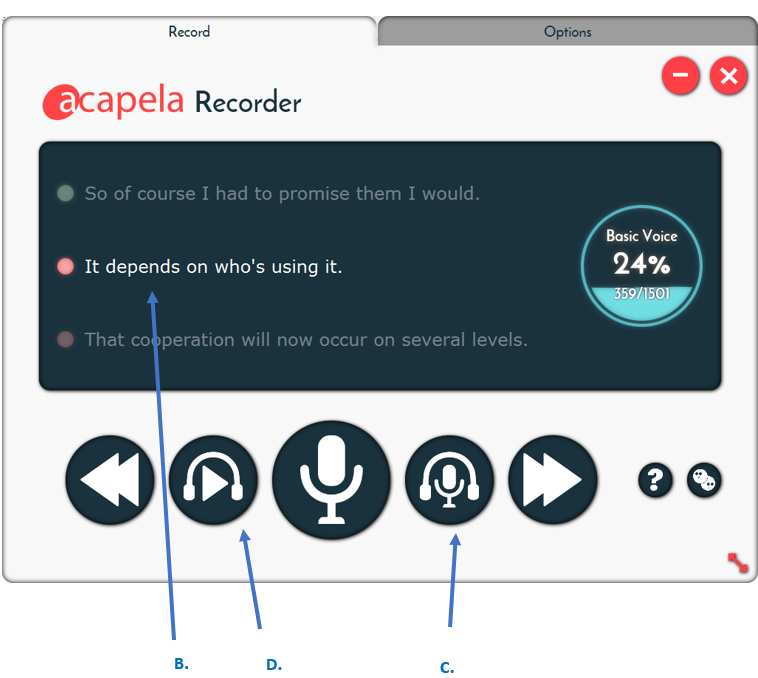
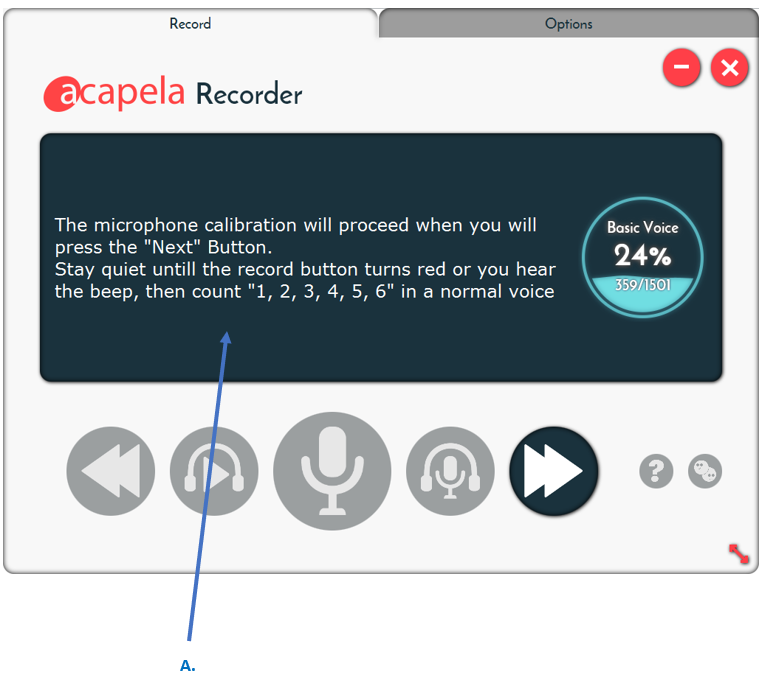
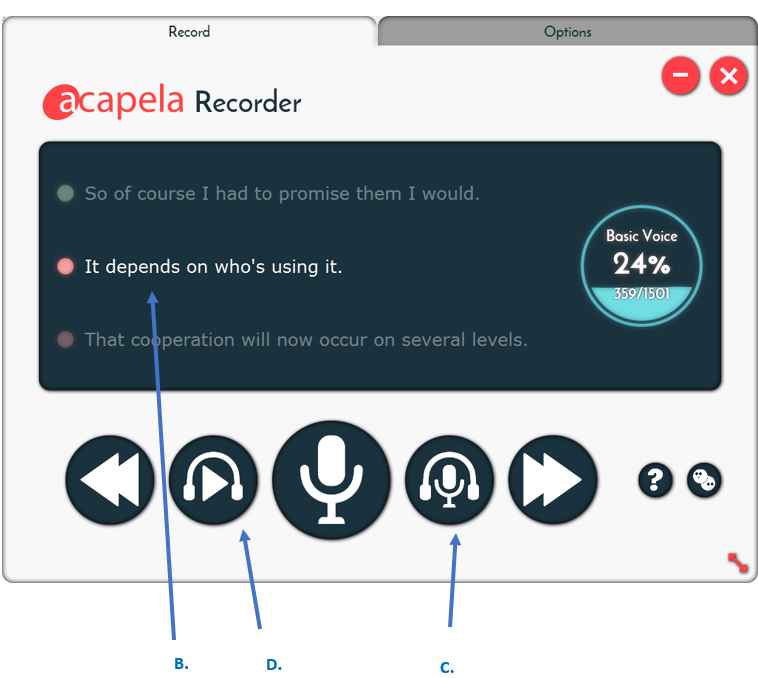
Kann Acapela die Aufnahmequalität der Aufnahmen überprüfen und Feedback geben?
Seit Oktober 2020, gibt es keine Audio-Qualitätsprüfung mehr von Acapela.
Wir halten den Benutzer an, sicherzustellen, dass die Audioqualität ausreichend ist, während die ersten drei Aufnahmen laut abgespielt werden (für jede neu begonnene Aufnahmesitzung).
Was sind die wichtigsten Dinge, die Sie beachten müssen, um eine qualitativ hochwertige Aufzeichnung zu gewährleisten?
Hier führen wir die wichtigsten Aspekte auf, die für eine erfolgreiche Aufnahme zu berücksichtigen sind. Weitere Einzelheiten und Tipps finden Sie im Rest der FAQ.
- Verwenden Sie ein Headset-Mikrofon, um den Abstand zwischen Mund und Mikrofon während der gesamten Aufnahme konstant zu halten, und verwenden Sie dasselbe Mikrofon für die gesamte Aufnahme.
- Wenn möglich, machen Sie alle Aufnahmen im selben Raum, um während der gesamten Aufnahme eine konstante Akustik und konstante Hintergrundgeräusche sicherzustellen.
- Verwenden Sie vor jeder Sitzung immer die Kalibrierungsfunktion.
- Sprechen Sie normal und entspannt, überartikulieren Sie nicht und verwenden Sie keine übertriebenen Intonationen.
- Hören Sie sich nach dem Anhalten der Aufnahme einige der vorherigen Aufnahmen an, bevor Sie mit einer neuen beginnen, um sicherzustellen, dass Sie mit einem ähnlichen Ton und einer ähnlichen Intonation fortfahren.
- Machen Sie Pausen, wenn Sie sich müde fühlen, und trinken Sie während der Aufnahmen regelmäßig Wasser.
Wie kann ich nach den Aufnahmen auf die Text-to-Speech-Demo zugreifen?
Nach den Aufnahmen hat der Benutzer über das persönliche Login auf der My-Own-Voice-Website Zugang zur Online-Demoversion von Text-to-Speech (TTS) und über die Anwendung AcapelaMOV. Ein Beispiel für die Seite ist unten abgebildet.
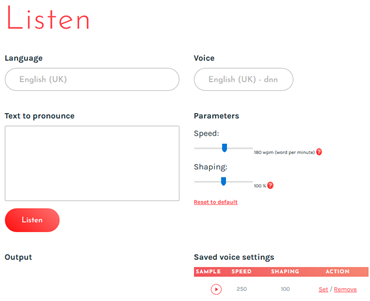
Bedenken Sie, dass Sie Ihre Stimme anpassen können (Geschwindigkeit, Stimmform) und speichern Sie anschließend die benutzerdefinierten Einstellungen. Auf diese Weise könnten Sie diese Einstellungen nach dem Kauf oder dem Erwerb Ihrer Stimme über ein Partnerprogramms verwenden.
Wie kann ich meine Stimme in der Demo am besten testen?
Für einen realistischeren Test empfehlen wir, die Demo mit dem Lautsprecher und nicht mit den Kopfhörern zu testen, da das Produkt auf diese Art und Weise verwendet wird. Wir empfehlen auch das Testen mit tragbaren Geräten wie Tablets, Smartphones und anderen mit dem Internet verbundenen Geräten, um beim Testen der Stimme über die Demo der realen Erfahrung so nahe wie möglich zu kommen.
Wie geht es weiter? Wie verwende ich meine Stimme auf einem Speech Generating Device (SGD)?
Nachdem Sie Ihre Stimme online mit der Type & Talk-Demo (kostenlos) getestet haben, können Sie Ihre Stimme kaufen und sie offline in einer bestimmten Hardware oder Software (Anwendung) verwenden.
Sie können Ihre Stimme direkt über Acapela oder über eine Drittpartei (Partner, Vertriebspartner ein nationales Krankenversicherungsprogramm oder andere) erwerben.
Ihre Stimme kann in verschiedenen Formaten geliefert werden, darunter Windows, iOS oder Android.
Sobald der Vorgang abgeschlossen ist, erhalten Sie einen Link zum Herunterladen Ihrer Stimme als Paket.
Nachfolgend finden Sie die Einzelheiten:
– Für Windows: Sie erhalten eine SAPI-Version Ihrer Stimme mit einer Anleitung, wie Sie sie als integrierte Systemstimme installieren können. Die Stimme kann dann mit einem SAPI-kompatiblen Gerät verwendet werden.
– Für iOS: Ihre Stimme wird in einer iOS-Version erstellt und auf unseren Acapela Voice Server (AVS) My-Own-Voice hochgeladen.
Seit Oktober 2023 ist My-Own-Voice auf jedem iOS-basiertem Gerät als Systemstimme installiert. Jede App, die synthetische Stimmen auflisten kann, ist automatisch kompatibel. Es gibt immer noch Partnerapplikationen, die die Option bieten, My-Own-Voice aus dem App-Einstellungen zu installieren.
Weitere Informationen sind auf https://mov.acapela-group.com/acapelamov/ verfügbar. In jedem Fall
werden Sie die Login-Daten für My-Own-Voice eingeben müssen, um die Stimme verwenden zu können.
– Für Android: Ihre Stimme kann als integrierte Systemstimme installiert werden (integriert – ähnlich wie eine SAPI-Stimme auf einem Windows-Betriebssystem). Um eine Stimme zu installieren, benötigen Sie die Acapela TTS Voice App im Playstore. Bitte lesen Sie die Richtlinien hier.
Bewahren Sie das für Message Banking hochgeladene Material für immer auf?
Das von jeder erstellten Stimme hochgeladene Material wird gespeichert und nur während des Erstellungsprozesses verwendet. Alle Materialien werden von unseren Servern gelöscht, sobald die Stimme erstellt ist und zum Online-Hören zur Verfügung gestellt wird. Es liegt in der Verantwortung des Benutzers, sicherzustellen, dass das hochgeladene Material ordnungsgemäß gesichert und gespeichert wird.
Wie lange bewahren Sie die Aufnahmen und die erzeugte Stimme auf?
Informationen über personenbezogene Daten, Aufzeichnungen und andere werden im Datenschutz-Grundverordnung (DSGVO) -Abschnitt unserer Nutzungsbedingungen erwähnt.
.
Stimm-Erhalt: Ihre Stimme, Ihre Privatsphäre.
Auf dem Gerät oder in der Cloud? Ihre Wahl zählt beim Erhalt Ihrer KI-Stimme – besonders im Hinblick auf die Privatsphäre. Erfahren Sie warum.
Auf dem Gerät oder in der Cloud? Ihre Wahl zählt beim Erhalt Ihrer KI-Stimme – besonders im Hinblick auf die Privatsphäre. Erfahren Sie warum.
Stimm-Erhalt, auch bekannt als Voice Banking, nutzt Künstliche Intelligenz, um ein digitales Abbild Ihrer Stimme zu erstellen. Durch das Aufnehmen von 50 Sätzen können Sie deren Essenz bewahren.
Dienste wie My-Own-Voice von Acapela Group ermöglichen es Ihnen, Ihre synthetische Stimme bequem von zu Hause aus mit einem Gerät (PC oder mobile App) und Internetverbindung zu erstellen. Diese Technologie hilft, Ihre Identität zu bewahren und stellt sicher, dass Ihre Stimme bei Ihnen bleibt – selbst im Falle eines Stimmverlusts. Mit Fokus auf Datenschutz und Sicherheit.
Mehr als nur Ihre Stimme
Lösungen direkt auf dem Gerät sind der beste Weg, Ihre Daten privat, sicher und vollständig unter Ihrer Kontrolle zu halten, während Sie mit Ihrer Umgebung interagieren. Acapela Group schützt Ihre Stimm-Daten und gibt Ihnen die Kontrolle über das Vermächtnis Ihrer Stimme.
Volle Kontrolle über Ihre Stimme & Daten
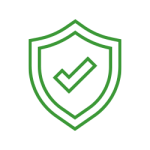 |
Ihre Stimme und persönlichen Daten bleiben mit My-Own-Voice von Acapela Group sicher. Unsere Technologie zum Stimm-Erhalt speichert Ihre Daten lokal auf Ihrem Gerät – und gibt Ihnen volle Kontrolle und Privatsphäre – im Gegensatz zu Cloud-Diensten, die keine Eigentumsgarantie bieten. Ihre Stimme ist direkt auf Ihrem Gerät geschützt – für ein beruhigendes Gefühl. |
Datenschutz und Sicherheit
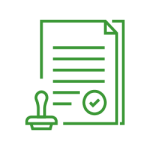 |
Mit lokaler Speicherung haben Sie die volle Kontrolle über Ihre Daten. Ihre Stimme und persönlichen Informationen bleiben privat, sodass sensible Daten wie Kreditkartennummern und Sozialversicherungsinformationen sicher und vor unbefugtem Zugriff geschützt sind. Ihre Privatsphäre hat für uns oberste Priorität. |
Kein Zugriff durch Dritte
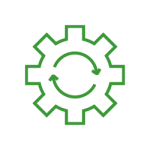 |
Acapela Group stellt Ihre Privatsphäre sicher, indem Ihre persönlichen Daten vor neugierigen Blicken geschützt werden. Unsere Lösung auf dem Gerät sorgt dafür, dass Ihre Informationen vollständig privat bleiben und niemals an Drittanbieter weitergegeben werden. Bei uns können Sie sicher sein, dass Ihre Daten nicht geteilt, verkauft oder ohne Ihre Zustimmung eingesehen werden.. |
Kein Internet? Kein Problem.
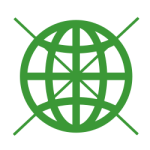 |
Ihre Stimme spricht jederzeit – unabhängig von der Internetverbindung. Offline-Zugriff ist besonders wichtig, um Ihre unterstützenden Kommunikationslösungen jederzeit nutzen zu können – auch in Gebieten mit instabiler oder fehlender Internetverbindung. Ihre Stimme ist immer einsatzbereit. |
Keine zusätzlichen Abonnementgebühren
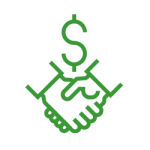 |
Bei Acapela Group gibt es keine versteckten Kosten – nur eine einmalige Zahlung für eine zuverlässige Lösung zum Stimm-Erhalt. Durch die Nutzung einer lokalen Lösung vermeiden Sie laufende Abonnementgebühren, wie sie bei Cloud-Diensten üblich sind. Sie zahlen nur für Ihre Stimme – einfach, vorhersehbar und stressfrei. Einmal zahlen – fertig. |
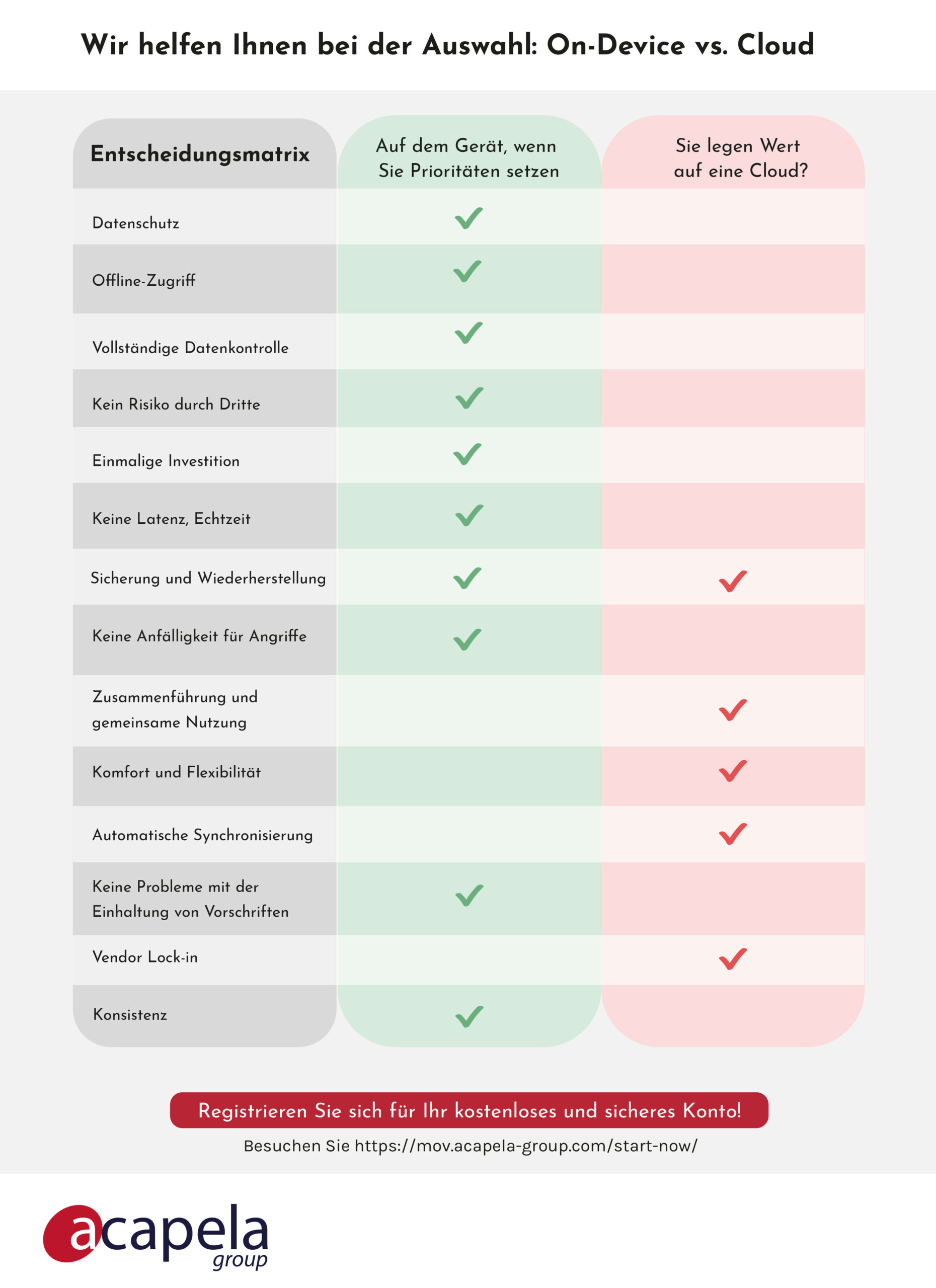
Wie erhalte ich vollständige Informationen über das Produkt?
Die FAQ auf dieser Seite befassen sich hauptsächlich mit den technischen Aspekten der Aufnahme, für eine vollständige Produktionsbeschreibung besuchen Sie bitte die Seite Mehr erfahren auf der My-Own-Voice Website.
